在平时的工作中,我们常常会去下载一些资料,有些资料是.CHM格式的,因此有很多用户不知道CHM文件怎么打开,那么CHM文件怎么打开呢?下面,小编给大家分享打开chm文件的经验。
电脑里面找文件的时候,发现了chm格式,啊咧!啥玩意啊?魔皇!CHM是微软新一代的帮助文件格式,利用HTML作源文,把帮助内容以类似数据库的形式编译储存。那用户怎么打开chm文件?下面,小编给大家讲解打开chm文件的操作方法。
chm文件怎么打开
首先找到下载的以.CHM为后缀的文件文件,如下如所示就是我下载的文件
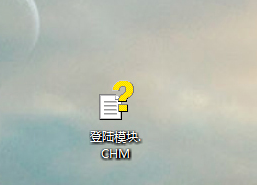
chm文件图-1
找到文件后,右键点击它,选择打开方式
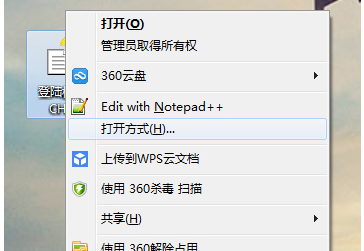
chm文件图-2
点击之后会弹出一个窗口,让你选择一个打开文件的程序,来打开程序,对此我们点击浏览
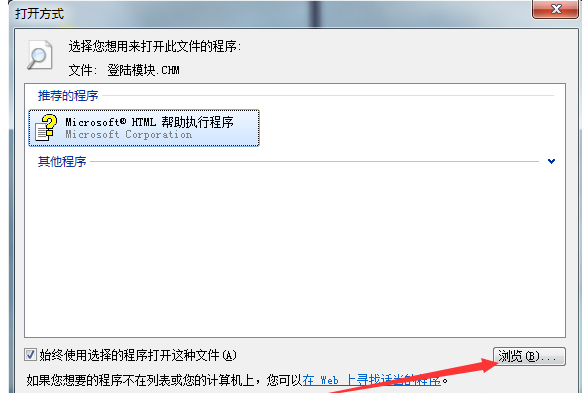
帮助文件图-3
点完浏览后,我们在系统中选择打开文件的程序,首先打开C盘,在C盘目录下有个Windows
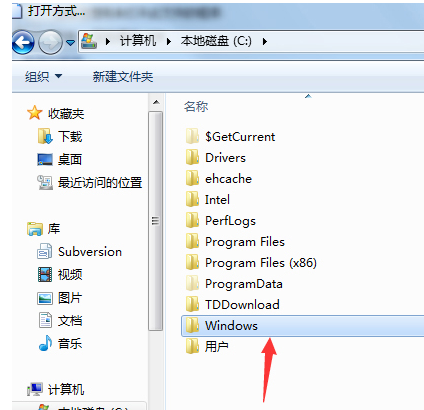
chm图-4
点击Windows,在Windows下找到hh.exe文件,双击
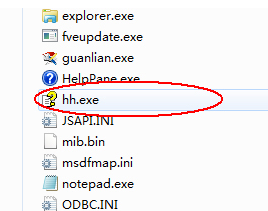
chm图-5
双击之后,会弹出一个窗口,我们将“始终使用选择的程序打开”勾选上,点击确定
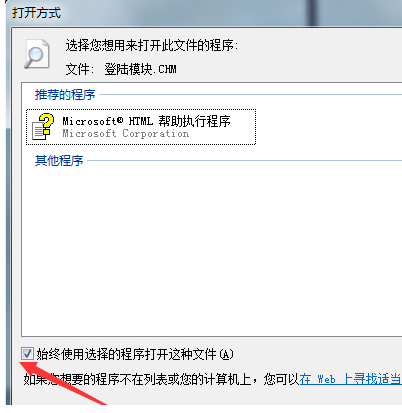
chm文件图-6
点击确定之后,程序就打开了
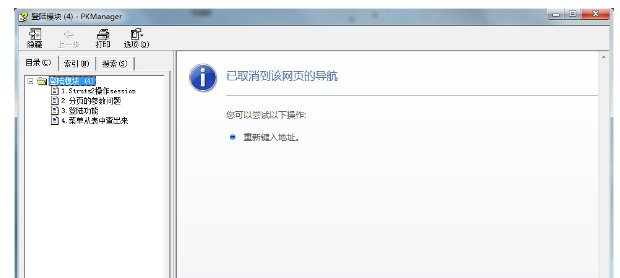
电子书图-7
相关阅读
- 暂无推荐
《》由网友“”推荐。
转载请注明: